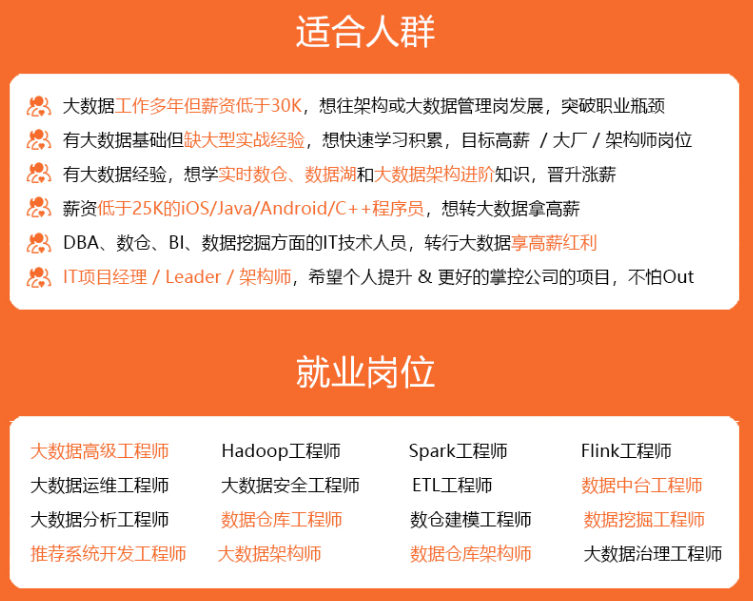
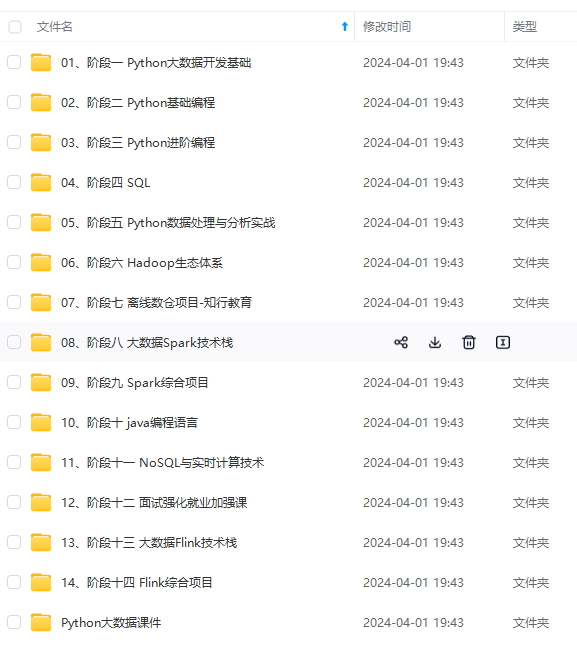
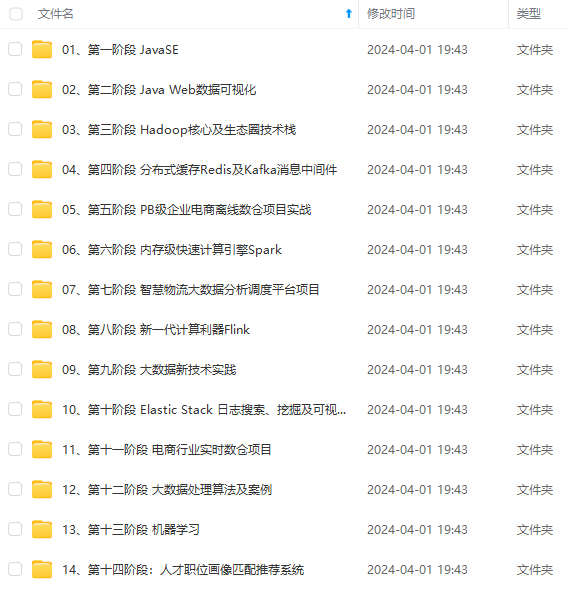
既有适合小白学习的零基础资料,也有适合3年以上经验的小伙伴深入学习提升的进阶课程,涵盖了95%以上大数据知识点,真正体系化!
由于文件比较多,这里只是将部分目录截图出来,全套包含大厂面经、学习笔记、源码讲义、实战项目、大纲路线、讲解视频,并且后续会持续更新
上述图像中低于或者等于127的区域彻底变黑,像素值高于127的保持渐变效果
超出阈值零处理
该处理将大于阈值的像素值变为0,小于或者等于阈值的像素值保持原值

import cv2
img = cv2.imread("black.png", 0) # 将图像读成灰度图像
t6, dst6 = cv2.threshold(img, 127, 255, cv2.THRESH_TOZERO_INV) # 超出阈值零处理
cv2.imshow('img', img) # 显示原图
cv2.imshow('dst6', dst6) # 超出阈值零处理效果图
cv2.waitKey() # 按下任何键盘按键后
cv2.destroyAllWindows() # 释放所有窗体
彩色图像会呈现出一种混乱的效果
二、截断处理
截断处理也叫做截断阈值处理,该处理将图像中大于阈值的像素值变为和阈值一样的值,小于或者等于阈值的像素保持原值

import cv2
img = cv2.imread("black.png", 0) # 将图像读成灰度图像
t1, dst1 = cv2.threshold(img, 127, 255, cv2.THRESH_BINARY) # 二值化阈值处理
t7, dst7 = cv2.threshold(img, 127, 255, cv2.THRESH_TRUNC) # 截断处理
cv2.imshow('dst1', dst1) # 展示二值化效果
cv2.imshow('dst7', dst7) # 展示截断效果
cv2.waitKey() # 按下任何键盘按键后
cv2.destroyAllWindows() # 释放所有窗体
图像经过截断处理后,整体颜色都会变暗,彩色图像经过截断处理后,在降低亮度的同时还会让浅颜色区域的颜色变得更浅
创作不易 觉得有帮助请点赞关注收藏~~~
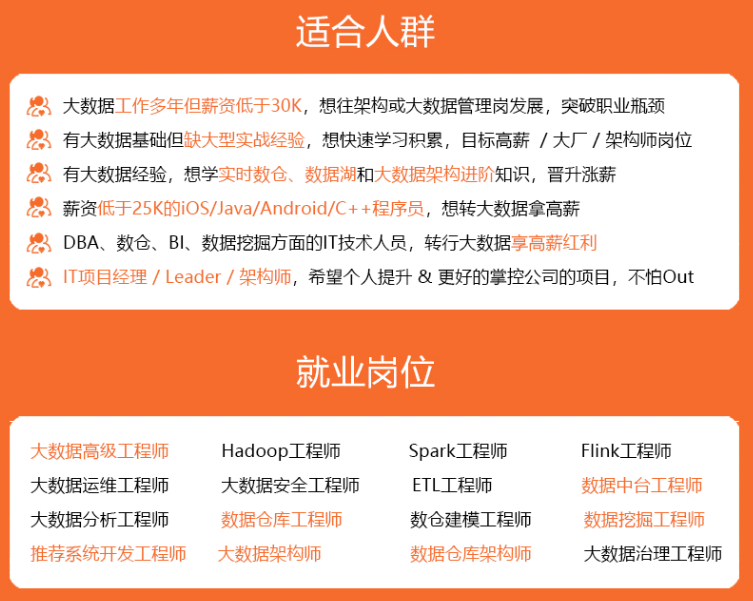
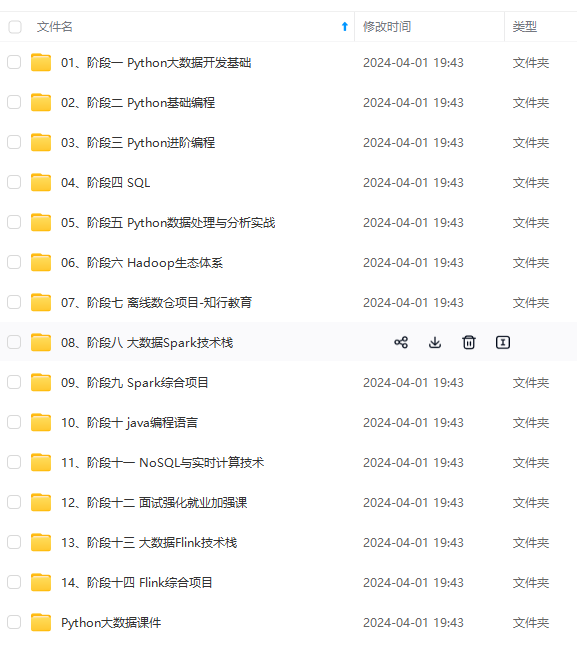
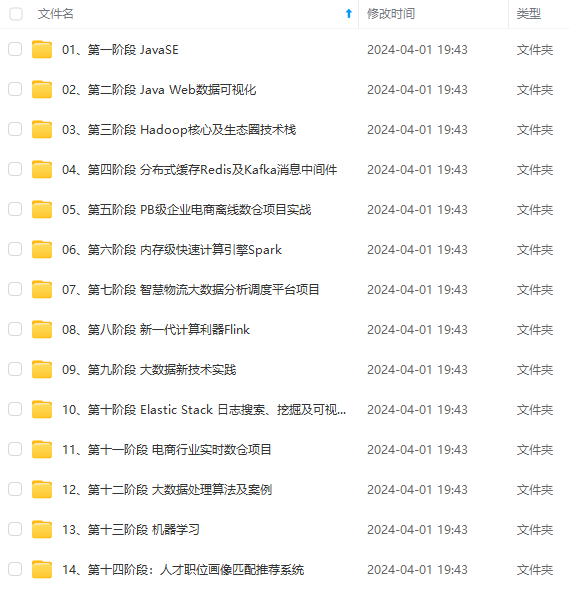
既有适合小白学习的零基础资料,也有适合3年以上经验的小伙伴深入学习提升的进阶课程,涵盖了95%以上大数据知识点,真正体系化!
由于文件比较多,这里只是将部分目录截图出来,全套包含大厂面经、学习笔记、源码讲义、实战项目、大纲路线、讲解视频,并且后续会持续更新
资料的朋友,可以戳这里获取](https://bbs.csdn.net/forums/4f45ff00ff254613a03fab5e56a57acb)**






















 534
534

 被折叠的 条评论
为什么被折叠?
被折叠的 条评论
为什么被折叠?








